Admin-vinh
Admin
Tổng số bài gửi : 65
Join date : 28/12/2010
Age : 33
Đến từ : Thanh vân - hiệp hòa - bắc giang
 |  Tiêu đề: Flip Album Pro - Làm album ảnh số dạng “lật trang” thật độc đáo Tiêu đề: Flip Album Pro - Làm album ảnh số dạng “lật trang” thật độc đáo  Tue Jan 18, 2011 5:51 pm Tue Jan 18, 2011 5:51 pm | |
| Flip Album Pro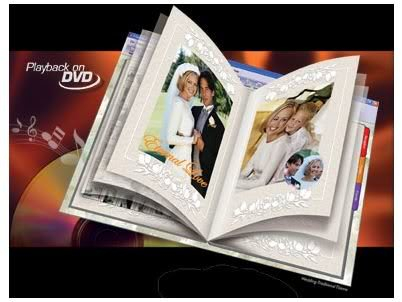 Thông
thường khi rửa hình, bạn sẽ bỏ những hình ảnh vào cuốn album của mình
để lưu giữ lại những kỷ niệm đẹp. Với một chiếc máy tính và phần mềm
Flip Album, bạn cũng có thể tạo ra album ảnh “không đụng hàng”, độc nhất
vô nhị của riêng mình. Chương trình cho phép bạn tạo ra cuốn album ảnh
“y như thật”: bạn có thể lật trang qua lại để xem ảnh, chỉnh sửa ảnh và
nhiều hiệu ứng khác. Chương trình hỗ trợ xuất ra định dạng phim (*.AVI,
*.MPEG) để ghi ra đĩa, xem trên máy tính và các đầu máy.
HƯỚNG DẪN SỬ DỤNG
1. Mở các hình ảnh cần làm album
Vào trình đơn Start > Programs > Ebook-Systems > FlipAlbum 6
Pro Eval > FlipAlbum Pro để khởi động chương trình. Trong hộp thoại
xuất hiện, bạn nhấp chuột chọn mục Open Folder, rồi duyệt đến thư mục
chứa các hình ảnh cần làm Album > nhấn Next > Finish. Lúc này
trong giao diện chính của chương trình, tên thư mục chứa hình ảnh cũng
là tên album của bạn.
Lưu ý: Bạn nên sao chép tất cả các hình ảnh làm album vào cùng một thư
mục duy nhất, không nên để chúng trong các thư mục khác nhau.
2. Một số thiết lập cần chú ý
- Trong menu Options, bạn cần chú ý đến một số thiết lập sau:
* Book Bider: Tạo các kiểu gáy sách.
* Set Auto Flipping: hiệu chỉnh cách lật trang và thời gian lật trang.
* Set Slide Show: Một số thiết lập về trình diễn ảnh như: hiển thị bao
nhiêu ảnh trong lần trình chiếu (Row, Column), hiệu ứng chuyển cảnh,
thời gian chuyển cảnh...
* Set Theme: Đóng khung ảnh cho tất cả các hình ảnh có trong album (một số khung ảnh phải đăng ký mới sử dụng được).
* Set Book Options: Một số thiết lập về lề, mép giấy của album (thẻ Page
Margins), chọn ảnh bìa Album (thẻ Book Cover), chèn âm thanh vào trong
album (thẻ Audio).
* Set Preferences: Thay đổi tốc độ lật trang của chương trình (thẻ System).
- Thiết lập số lượng hình trên trang giấy: Vào menu Folder >
Re-Import Folder. Một hộp thoại xuất hiện cảnh báo những định dạng thiết
lập trên khung hình và ảnh sẽ bị mất khi bạn chấp nhận sự thiết lập
này, hãy chọn Yes. Lúc này, trong hộp thoại Select Template cung cấp cho
bạn 6 mẫu có sẵn.
* Phần Please select a page layout: Hãy chọn mẫu ưng ý nhất.
* Phần Image Alignment: Chỉ định vị trí đặt ảnh.
* Image Effect: Chọn hiệu ứng đổ bóng hay 3 chiều.
* Custom: Tùy chọn số lượng ảnh trên một trang giấy.
3. Thay đổi vị trí sắp xếp các hình ảnh
- Nếu không thích thứ tự sắp xếp các hình ảnh trong album, bạn có thể
thay đổi vị trí của chúng theo ý muốn của mình. Cách làm như sau: Di
chuyển đến trang chứa hình ảnh muốn thay đổi vị trí, nhấp chuột phải vào
chúng chọn Cut Selection, sau đó di chuyển đến trang bạn muốn đặt hình
ảnh đó vào, nhấn chuột phải, chọn Paste.
- Để nới rộng kích thước hình ảnh trong album, bạn có thể tận dụng chức
năng xoay ảnh (Rotate) bằng cách nhấp chuột phải vào hình ảnh cần thay
đổi, chọn Rotate, chọn tiếp hướng xoay ảnh. Sau đó, bạn dùng chuột nắm
kéo các núm ở góc của hình ảnh để nới rộng chúng ra.
4. Chỉnh sửa hình ảnh
Bạn di chuyển đến hình ảnh cần chỉnh sửa, sau đó nhấp chuột phải vào chúng chọn Edit.
Trong cửa sổ mới, bạn có thể sử dụng thanh công cụ phía trên hoặc phía dưới để chỉnh sửa hình ảnh.
* Crop: Cắt hình ảnh. Hai công cụ kèm theo hỗ trợ cắt hình là Select
eliptical region (cắt theo hình elíp) và Select retangular region (cắt
theo hình chữ nhật).
* Các công cụ Hue (sắc thái), Saturation (độ bảo hòa), Brightness (độ
sáng tối), Contrast (độ tương phản)... cho phép bạn chỉnh sửa, thay đổi
màu sắc hình ảnh.
* Ngoài ra, bạn có thể sử dụng các công cụ khác như: Size changes (thay
đổ i kích thước hình ảnh), Add text (thêm chữ vào trong ảnh), Filter
(tạo hiệu ứ ng ảnh), Red Eye Removal (loại bỏ mắt đỏ trong ảnh)...
5. Đặt Bookmark và lật nhanh đến hình ảnh cần tìm
Đặt Bookmark giúp bạn phân chia album ảnh ra thành nhiều chủ đề khác
nhau để tiện việc quản lý và truy cập nhanh đến các hình ảnh. Ví dụ, bạn
có thể đặt các chủ đề như: Du lịch Nha Trang, Du lịch Vũng Tàu, Du lịch
nước ngoài... Để thực hiện, bạn di chuyển đến trang chứa hình ảnh muốn
đặt Bookmark, sau đó nhấn nút Add or Remove Left (Right) Page Bookmark.
Trong hộp thoại xuất hiện, bạn đánh tên vào phần Bookmark Text, chọn màu
trong phần Color. Nhấn OK.
Nếu bạn muốn lật trang chính xác đến hình ảnh cần tìm, bạn phải đánh dấu
nhận dạng tại trang đó bằng cách nhấp chuột vào biểu tượng Add or
Remove Right (Left) Page Marker trên thanh công cụ của chương trình. Một
biểu tượng nhỏ (giống như kẹp giấy) sẽ xuất hiện phía trên trang chứa
hình ảnh bạn vừa đánh dấu. Sau này, để di chuyển nhanh đến trang đó, bạn
chỉ việc nhấp chuột vào chúng là xong. Bạn có thể thực hiện thao tác
này tại trang chứa mục lục các hình ảnh dưới dạng thumnail.
Một cách khác, bạn nhấp chuột vào các hình ảnh được liệt kê trong phần
nội dung (Contents) để di chuyển nhanh đến hình ảnh cần tìm.
6. Trình diễn ảnh trong album
Nhấp chuột vào biểu tượng Auto Flipping để chương trình lật trang tự
động hoặc nhấp vào biểu tượng Slide Show để xem ảnh dưới dạng trình
chiếu.
7. Tạo ghi chú trên khung hình
Nhấp chuột vào biểu tượng Insert Annotation on Left (Right) Page . Trong
hộp thoại xuất hiện, bạn đánh chữ vào khung trống này (hỗ trợ đánh
tiếng Việt bảng mã Unicode).
8. Xuất album ảnh
Vào menu CD Maker > Export Album For TV Viewing. Trong hộp thoại xuất
hiện, bạn chọn định dạng xuất file *.MPEG, *.AVI hay dưới dạng trình
chiếu ảnh (slide show). Sau khi tạo thư mục album xong, bạn chỉ định hệ
máy (PAL, NTSC), chuẩn xuất (VCD, SVCD, DVD), sau đó nhấn nút Convert.
DOWNLOAD
http://www.mediafire.com/?4ddbjoacalf1qzx
| |
|
